
Yandex.Browser и Google Chrome автоматично отваря раздели с реклама: Как да премахнете обсесивната реклама? Защо Ons са отворени с реклама: Какво да правите?
Статия за премахване на досадната реклама на браузърите на хром и Yandex.
Един от авторите МрежаКойто искаше да остане неизвестен, написал тази реклама, това е, когато ни показа, без каквото и да е нещо, което можете, страхотно, живейте!

Натрапчив рекламен софтуер
Въпреки че един канадски учен, филолог, изследовател, Маршал Мадлухан, който отдавна е проучил влиянието на електронните комуникативни средства върху човешката церебрална активност, считана за реклама, голямото изкуство на 20-ти век.

Интернет реклама
Нашата статия за заетите, непрекъснато се появяват на страниците на браузъра, реклама, начини за премахване.
Деактивирайте рекламата в браузъра Chrome
Има някои начини да се отървете от скачащата реклама.Един от тях, пускащ системи за настройка на браузъра хром ( метод номер 1.)
Методът помага, преди всичко, когато в системата на браузъра се появява вредният вирус. След прилагане на този метод, цялата полезна информация се поддържа невредим.
Схема (Метод № 1):
- влизаме в системата « Управление на настройките на Google Chrome» (в горната част надясно на страницата)
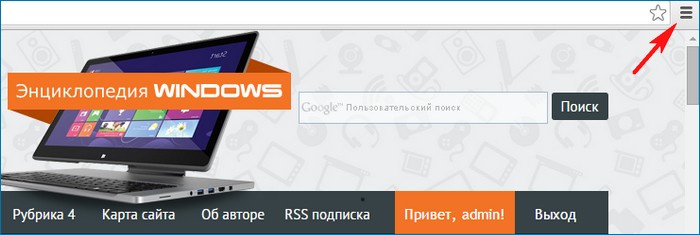
Система "Управление на настройките на Google Chrome"
- натиснете клавиша, отговорен за настройките
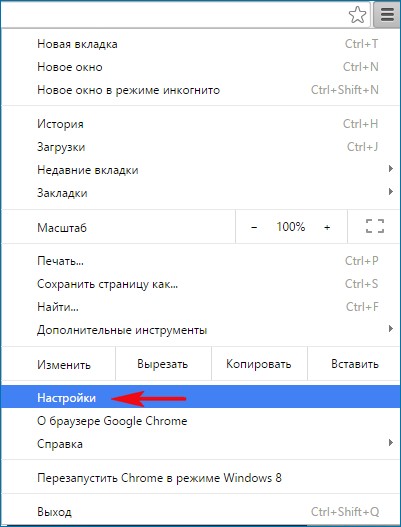
Ние активираме ключа "Настройки"
- разглеждаме опцията "Допълнителни настройки"
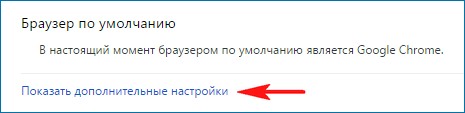
Разглеждаме опцията "Разширени настройки"
- натисни " Нулиране на конфигурационната система »
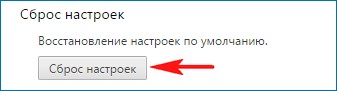
Ключът "Нулиране на настройките"
- потвърдете това действие
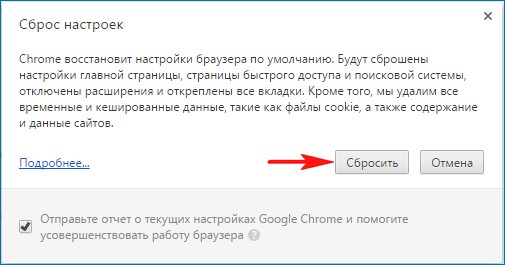
Потвърдете действието, като натиснете бутона "RESET"
- програмите на браузъра са показани в първоначалната позиция, няма реклама
Процесът на преинсталиране на браузъра хром (метод № 2)
Какво трябва да се направи:
- влизаме в раздела "Промяна на програмата",натиснете бутона "Изтрий"
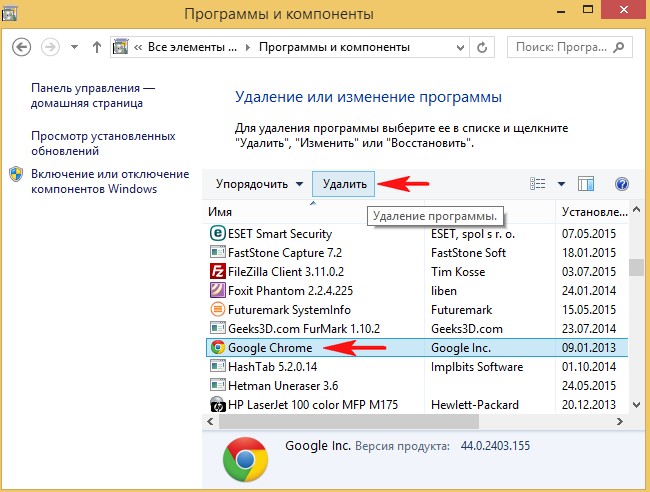
Раздел "Промяна на програмата", натиснете клавиша за изтриване
- забележка подраздел "Изтриване на информация за работата в браузъра"
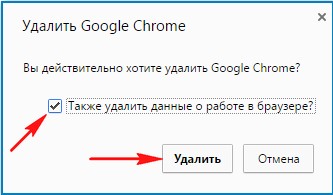
Обърнете внимание на подразделта "Изтриване на информация за работа в браузъра"
- натиснете бутона "Изтрий"
- ще продължим да изтриваме останалите вредни файлове, които възникват реклама.
Премахване на програма - вирусна реклама (метод номер 3)
Понякога трябва да проверите браузърите на операционната система за реклама. Направете го с помощ. Безплатна антивирусна програма.
Как да го направим:
- въведете програмата за етикетиране на браузъра Хром
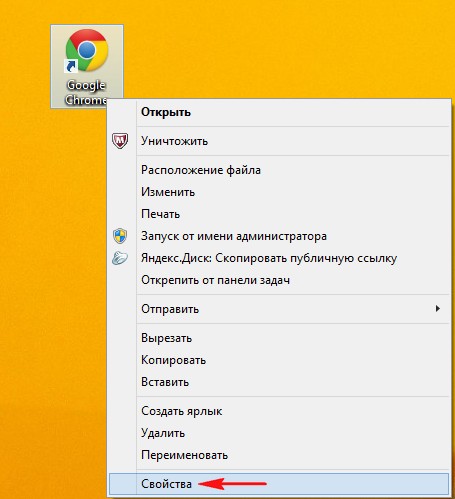
Програма за етикетиране на браузъра
- намерете секция "Имоти"
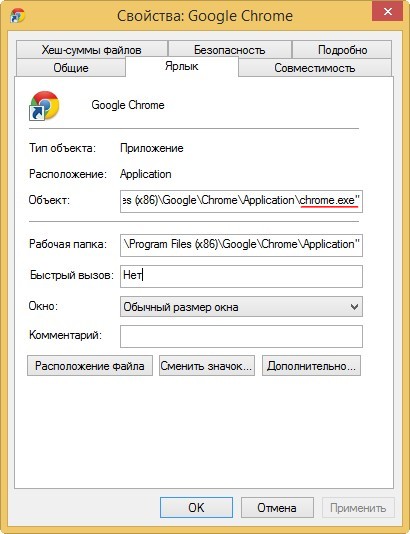
Раздел "Имоти"
- ако има вируси, етикетите проблеми следващият запис за запис означава, че в папката на диска От Браузър Хромима вирус chrome.bat,имате имена на сайтове - рекламодатели, които пречат на рекламната си информация за преглед на браузъра.
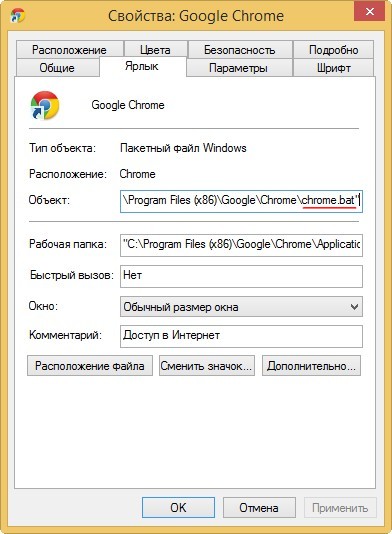
Раздел "Свойства" с наличието на вируси
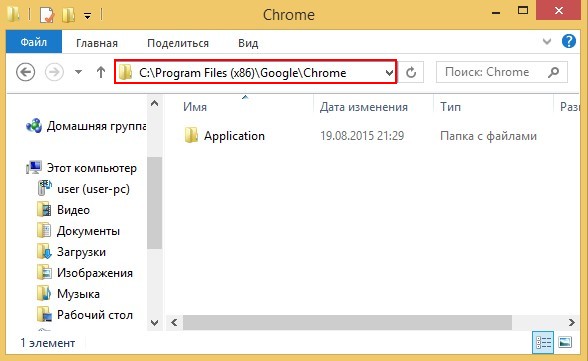
Търсене за chrome.bat вирус
Забележка: chrome.bat. Специален файл, съдържащ текст с набор от команди, които изпълняват командния ред според определена програма, поставена във файла.Продължаваме да изключваме злонамерените файлове на хром.
- влизаме в папката C: програмни файлове (x86) браузър хром,чрез активиране на опцията иконата "Не показвайте скрити файлове, които са защитени"
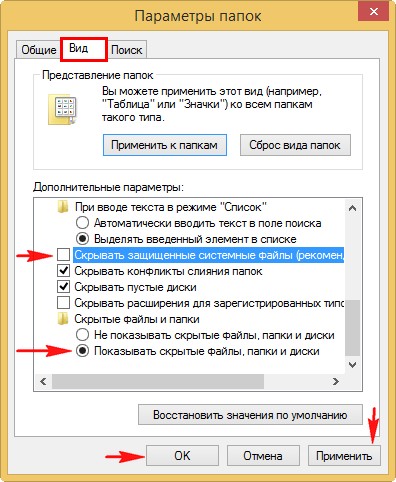
Влизаме в папката C: Програма (x86) браузър хром, активиране на иконата "Не показвайте скрити файлове, които са защитени"
- повтаряне в папката на софтуерните файлове на диска, като отбелязва файла chrome.bat.
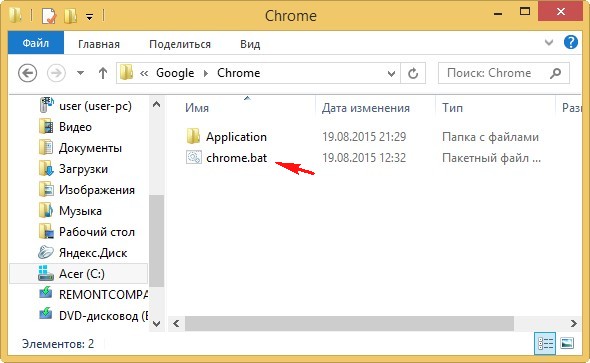
Повтаряне в папката на софтуерните файлове на диска, като се отбележи файла chrome.bat
- промяна на разширяването
- изберете опцията "Преименуване"
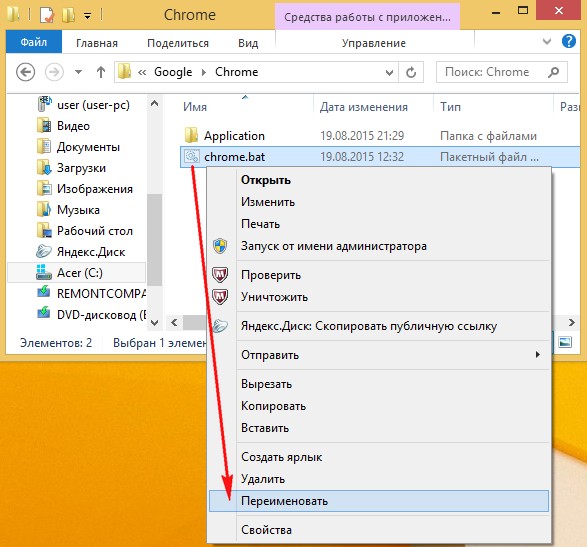
Изберете опцията "Преименуване"
- променете името chrome.bat. на chrome.txt.
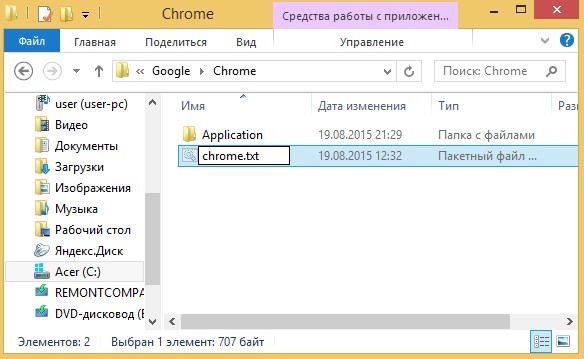
Променете името Chrome.Bat на Chrome.txt.
- въвеждаме файл с модифицирано разширение
- потвърдете преименуването
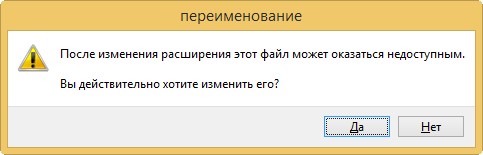
Потвърдете преименуването
- виждаме следната команда, която въвежда в работния процес chrome.txt., Браузър Хром,
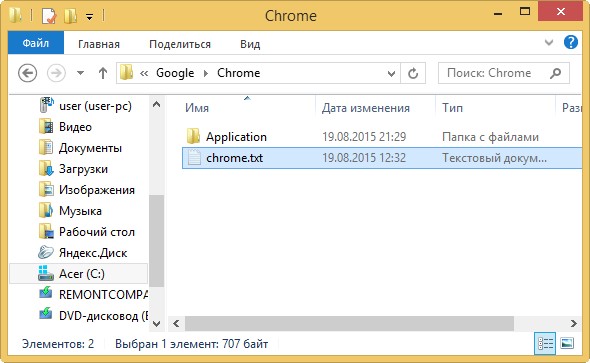
Romome.txt низ.
- виждаме заповед за стартиране на преименувания файл.
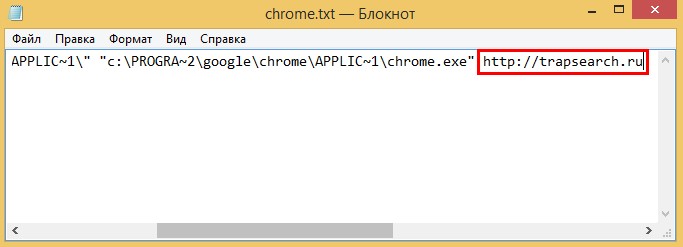
Стартирайте команда за преименувана файл
- ние унищожаваме файла - вирус с разширяване прилеп.
- ние правим нов етикет Хром
Изключване на рекламата в Yandex
Ние знаем браузъра Yandex. това е:
- divemic интернет услуга: интелигентна функция на реда, работа в режим "Turbo"
- защита срещу програма - вируси
- режим на бърз старт страница
Смесването, злонамерената реклама изглежда дори тук.
Отърви се от рекламата със специална експанзия Adblock..
Действия:
- влизаме през Yandex. във виртуален магазин за приложения Хром, въведете тази експанзия в адресната лента
или преминаване според връзката тук
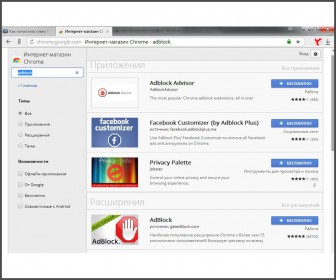
Въведете през Yandex в виртуалния магазин за хром
- Инсталирайте избраното разширение Adblock.
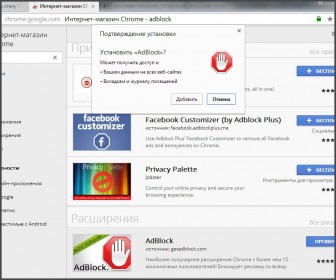
Инсталирайте избраното разширение на Adblock 25
- Потвърдете това действие. Получаваме съобщение от системата за преинсталиране
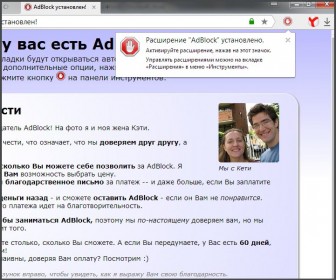
Потвърдете това действие. Получаваме съобщение от системата за преинсталиране
- премахване на рекламата
Казахме ви за начините за премахване на рекламата от два популярни браузъра. Хром и Yandex..
Общувайте, работете, отпуснете се в любимите си браузъри без корпоративна реклама!
